Chromebooks är oerhört praktiska verktyg för sina användare. De startar blixtsnabbt, har en imponerande batteritid och är enkla att uppdatera. Men det kommer en tidpunkt då din Chromebook inte längre får uppdateringar från Google. Vad händer då?
Google är tydliga med sin uppdateringspolicy. Du kan se den exakta månaden och året då en Chromebook eller Chromebox upphör att ta emot uppdateringar. Majoriteten av Chromebooks har fortfarande många år kvar, men Google har börjat fasa ut några av de äldsta modellerna. Om du äger en äldre Chromebook, är det dags att fundera på vad du ska göra när uppdateringarna upphör.
Möjlighet ett: Investera i en ny Chromebook
Detta är kanske det mest självklara alternativet, men det är värt att nämna. När din nuvarande Chromebook inte längre får uppdateringar, är det förmodligen bäst att skaffa en nyare modell. Utöver att få säkerhetsuppdateringar under de kommande åren, kommer du även att få ett betydande lyft vad gäller processorkraft, minne och batteritid, vilket gör din nya Chromebook till en trevligare upplevelse.
Chromebooks som tillverkats de senaste två åren ger också tillgång till Android-applikationer via Google Play Butik, samt Linux-applikationer. Du kan givetvis fortsätta använda din nya Chromebook som en enkel webbläsare, men de nyare modellerna erbjuder fler alternativ för produktivitet. Här är några av de bästa Chromebooks som finns.
Möjlighet två: Installera andra Linux-distributioner
Chrome OS är byggt på Linux-kärnan, vilket är anledningen till att nyare modeller kan köra Linux-applikationer. Detta innebär även att användare kan installera Ubuntu och andra Linux-distributioner. Det kan uppstå vissa utmaningar när du installerar andra versioner av Linux, men generellt är det ett utmärkt sätt att ge din Chromebook ett nytt liv.
Möjlighet tre: Installera CloudReady från Neverware
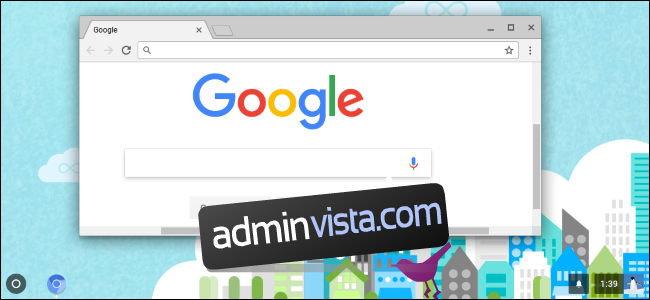
CloudReady är ett operativsystem utvecklat av Neverware, och det används huvudsakligen för att köra Chromium OS på äldre Windows-datorer. Men du kan även använda det på Chromebooks. Det bästa är att det ser ut och känns precis som Chrome OS, samtidigt som du får säkerhetsuppdateringar och några nya funktioner.
Det är viktigt att veta att du behöver minst 8 GB ledigt utrymme på din Chromebook för att packa upp CloudReady OS innan du skriver det till ett USB-minne. Om din äldre Chromebook bara har 16 GB lagringsutrymme, kan du behöva använda en annan dator med mer utrymme för att skapa USB-installationsenheten.
Möjlighet fyra: Fortsätt använda som vanligt
Detta är inte en långsiktig lösning. Du bör använda en enhet som får säkerhetsuppdateringar för att hålla din information säker, och dina favoritwebbplatser kan med tiden sluta stödja den äldre versionen av Chrome-webbläsaren som din Chromebook använder.
Men det är inte nödvändigt att ta ett omedelbart beslut om att byta ut din Chromebook eller ändra dess programvara. Den kommer fortfarande att fungera relativt bra, så du kan ge dig själv några veckor att jämföra nya modeller eller bestämma vilket Linux-operativsystem du vill byta till.